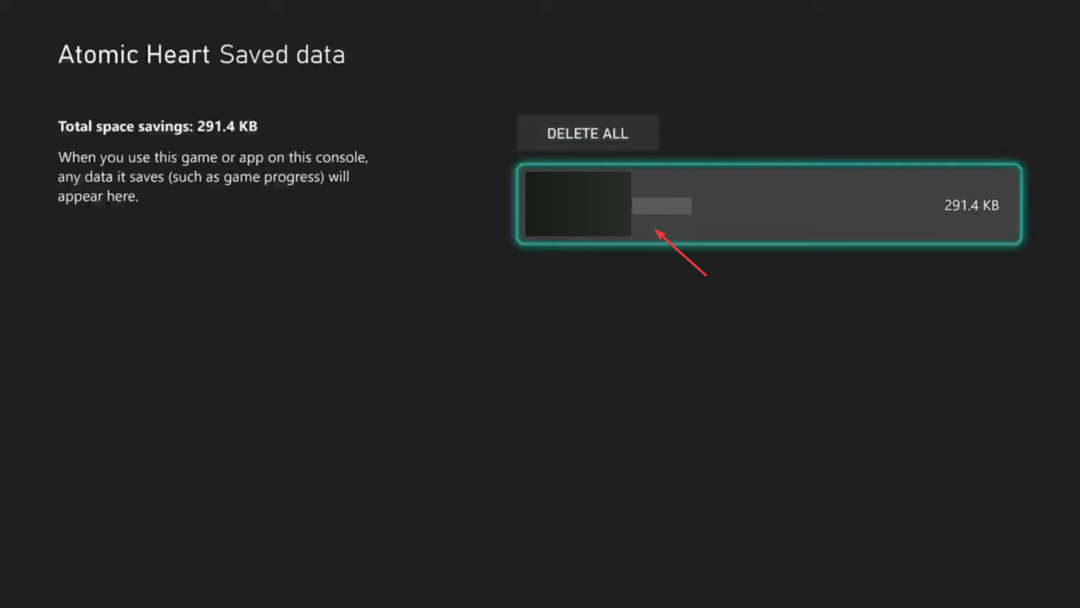Проверенные и проверенные способы снова наслаждаться играми
- Если клиент Steam не открывается на вашем компьютере, это может быть связано с устаревшим графическим драйвером.
- Вы можете решить эту проблему, временно отключив антивирусное программное обеспечение.
- Еще одно отличное решение этой проблемы — запустить средство устранения неполадок совместимости программ.

ИксУСТАНОВИТЕ, НАЖИМАЯ НА СКАЧАТЬ ФАЙЛ
- Загрузите программу обновления драйверов Outbyte.
- Запустите его на своем ПК чтобы найти все проблемные драйверы.
- После этого нажмите Обновить и применить выбранное чтобы получить последние версии драйверов.
- Программа обновления драйверов OutByte была загружена пользователем 0 читателей в этом месяце.
Клиент Riot является домом для некоторых
лучшие компьютерные игры, в которые играют пользователи. Поэтому, когда клиент Riot не открывается, эффект обычно разрушительный для многих пользователей, играющих в такие игры, как Valorant и League of Legends.К счастью, это не конец света, так как есть способы заставить клиент работать. В этом руководстве мы покажем вам, как это исправить, и поможем вам вернуться к любимым играм.
Почему мой клиент Riot зависает при загрузке?
Ниже приведены некоторые возможные причины, по которым ваш клиент Riot может не открываться:
- Устаревший ПК: Одной из основных причин этой проблемы является устаревшая операционная система. Решение этого состоит в том, чтобы обновите свою ОС до последней версии.
- Проблемы совместимости: Если вы столкнулись с этой проблемой после обновления ПК, это может быть связано с проблемами совместимости между приложением и вашей ОС. В этом случае вам нужно запустить клиент в режиме совместимости.
- Устаревший драйвер: в некоторых случаях эта проблема может быть связана с устаревшим драйвером дисплея. Вы можете исправить это, обновление вашего графического драйвера до последней версии.
- Антивирусное вмешательство: иногда ваше антивирусное программное обеспечение может мешать работе клиента Riot. Отключение вашего программного обеспечения безопасности должен сделать трюк здесь.
Что делать, если клиент Riot не открывается?
1. Запустите игру от имени администратора и в режиме совместимости.
- Щелкните правой кнопкой мыши ярлык клиента Riot и выберите Характеристики.

- Нажмите на Совместимость вкладка вверху.
- Теперь установите флажок для Запустите эту программу в режиме совместимости для.
- Щелкните раскрывающийся список и выберите более раннюю операционную систему.

- Следующий. установите флажок для Запустите эту проблему от имени администратора.
- Наконец, нажмите на Применять кнопку, а затем ХОРОШО.

Клиент Riot может не открыться, потому что у вас нет необходимых прав. Кроме того, проблема может возникнуть из-за проблем с совместимостью.
В этом случае вам нужно запустить игру от имени администратора и в режиме совместимости со старой ОС.
2. Обновите свой компьютер
- нажмите Окна ключ + я открыть Настройки приложение и нажмите Центр обновления Windows на левой панели.
- Нажмите на Проверить наличие обновлений кнопка.

- Теперь загрузите и установите все доступные обновления.
Если ваша ОС устарела, она подвержена различным проблемам, в том числе этой ошибке клиента Riot не открывается. Самое быстрое решение этой проблемы — обновить операционную систему.
- Исправлено: ошибка League of Legends при подключении к Maestro
- Epic Games зависла при загрузке вашего заказа: как исправить
- Код выхода Minecraft 6: как исправить за 4 шага
- 6 способов исправить зависание ESO Launcher при загрузке
- 0x00001338 Код ошибки в COD Modern Warfare [Fix]
3. Запустите средство устранения неполадок совместимости
- нажмите Окна ключ + я и выберите Устранение неполадок на правой панели.

- Выберите Другие средства устранения неполадок вариант.

- Теперь нажмите на Бегать кнопка перед Средство устранения неполадок совместимости программ.

- Далее выберите Клиент бунта из доступных вариантов и нажмите Следующий.
- Наконец, следуйте инструкциям на экране, чтобы завершить процесс.
Клиент Riot может не открыться из-за проблем совместимости с вашим ПК. Запуск средства устранения неполадок совместимости программ должен решить проблему.
4. Обновите драйвер
- нажмите Окна ключ + Икс и выберите Диспетчер устройств вариант.

- Дважды щелкните Видеоадаптеры раздел и щелкните правой кнопкой мыши драйвер под ним.
- Теперь выберите Обновить драйвер вариант.

- Наконец, выберите Автоматический поиск драйверов и установите все доступные обновления.

Одной из основных причин ошибки «Клиент Riot не открывается» является устаревший драйвер дисплея. Таким образом, обновление драйвера должно помочь вам восстановить нормальное состояние.
Другим эффективным вариантом является использование автоматического обновления драйверов в Outbyte Driver Updater для выполнения этой задачи. Это избавит вас от необходимости искать и устанавливать драйверы самостоятельно.
Совет эксперта:
СПОНСОР
Устаревшие драйверы являются основной причиной ошибок и системных проблем. Если некоторые из ваших драйверов отсутствуют или нуждаются в обновлении, автоматический инструмент, такой как Программа обновления драйверов OutByte может решить эти проблемы всего за пару кликов. Кроме того, он также легкий в вашей системе!
Благодаря этому вы можете эффективно устранить риск загрузки не того драйвера, что может привести к дальнейшим проблемам.
⇒ Получить обновление драйверов Outbyte
5. Временно отключить антивирус
- нажмите Окна ключ, тип вируси выберите Защита от вирусов и угроз.

- Нажмите на Управление настройками вариант.

- Теперь переключите переключатель для Защита в реальном времени назад, чтобы отключить его.

- Наконец, если вы используете сторонний антивирус, щелкните правой кнопкой мыши его значок на панели задач и выберите Запрещать.
Иногда ваше антивирусное программное обеспечение может препятствовать открытию клиента Riot. Временное отключение программного обеспечения должно помочь здесь.
6. Разрешите игру через брандмауэр
- нажмите Окна ключ, тип брандмауэр и выберите Брандмауэр Защитника Windows вариант.

- Выбрать Разрешить приложение или функцию через брандмауэр Защитника Windows на левой панели.

- Теперь нажмите на Изменить настройки вариант.

- Далее найдите Клиент бунта вариант и убедитесь, что оба Частный и Общественный ящики проверены.
- Также проверьте процессы ниже.
- RiotClientServices.exe
- Бунт Авангард
- Valorant.exe
- Если вышеуказанных процессов нет, нажмите кнопку Разрешить другое приложение… кнопка.

- Теперь найдите процессы и разрешите их.
- Наконец, нажмите на Применять кнопку, а затем ХОРОШО.
Иногда клиент Riot не открывается, потому что его блокирует ваш брандмауэр. Вам нужно разрешить приложению и связанным с ним процессам проходить через него, чтобы снова наслаждаться играми.
- нажмите Окна ключ + Икс и выберите Диспетчер задач.

- Щелкните правой кнопкой мыши любую запись, связанную с Riot, и выберите Завершить задачу.

- Наконец, перезагрузите компьютер и перезапустите клиент Riot.
Если клиент Riot не открывается или зависает при загрузке, вы можете принудительно остановить его в диспетчере задач. Если существует несколько экземпляров приложения, убедитесь, что вы закрыли их все.
8. Переустановите клиент Riot.
- нажмите Окна ключ + р, тип контрольи нажмите ХОРОШО.

- Нажмите на Удалить программу вариант под Программы.

- Теперь щелкните правой кнопкой мыши антивирусное программное обеспечение и выберите Удалить.

- Затем следуйте инструкциям на экране, чтобы завершить процесс.
- Отсюда нажмите кнопку Окна ключ + Е чтобы запустить Проводник и перейти по пути:
C:\Пользователи\\AppData\Local\Riot Games - Щелкните правой кнопкой мыши папку Riot Client и выберите Удалить икона.
- Наконец, посетите официальный сайт, чтобы загрузить и установить клиент Riot.
Если приведенные выше решения не позволяют открыть клиент Riot, необходимо удалить и переустановить приложение. Это поможет устранить незначительные проблемы, которые могут быть причиной проблемы.
Теперь мы можем завершить это подробное руководство о том, что клиент Riot не открывает проблему. Теперь мы считаем, что у вас есть вся информация, необходимая для решения проблемы, и вам нужно только внимательно следовать инструкциям.
Если League of Legends не открывается на вашем ПК, обратитесь к нашему специальному руководству, чтобы исправить это.
Вы смогли решить эту проблему? Не стесняйтесь поделиться своим опытом с нами в комментариях ниже.
Все еще испытываете проблемы? Исправьте их с помощью этого инструмента:
СПОНСОР
Некоторые проблемы, связанные с драйверами, можно решить быстрее, используя специализированное решение для драйверов. Если у вас по-прежнему возникают проблемы с драйверами, просто установите Программа обновления драйверов OutByte и запустить его немедленно. Таким образом, позвольте ему обновить все драйверы и решить другие проблемы с ПК в кратчайшие сроки!